今天(周一)看到一位同仁的生活规划,感觉挺适合我,实践一下,就theo&tools day+code day+blog day,间歇性有happy day嘛~
blog day这样做,一篇blog总结,内容多的分出去写单篇,在总结篇中给链接
=================================================
2016.06.20
本来打算写一个小网页的,关于摩斯码的,但是zend工具都用不好,找了个博客写的不错,实践下,有时间的话再去学点其他的
===================
坑http://my.oschina.net/junn/blog/161409——zend
2. 默认情况下,zend studio打不开.tpl文件,有没有什么方法,能让其支持.tpl的模板文件,以及其它格式,如dwt等相关的文件.
要 打开.tpl文件,你可以打开window->preferences ->general->content types,在右边选择一个文件类型,比如html,在下面添加*.tpl,保存之。这样双击*.tpl的文件即可用zde内置的编辑器打开了。
4、如何在zend studio for eclipse中,每次新建一个文件时,显示
/**
*
* @copyright(c) 2009
* @author oo
* @package common
* @version $Id: template.php
*/
现实累死(显示类似[gently注])这样子的东西 网上查说叫PHPDOC,但是还是没搞明白 谢谢
这个是zend studio for eclipse的Templates功能
老版本:进入菜单window->preferences->php->templates,在右边找到New simple PHP file
新版本:进入菜单window->preferences->php->code style->code templates, 在左边找到Simple php file,
默认的内容是这样的:
< ?php
${cursor}
?>
就 是我们使用zend studio for eclipse new phpfile的时候默认的模板,你可以直接修改这个模板来满足你的要求,当然更好的做法是新建一个template,其context选择new php,然后编辑你的模板,这里支持一些变量。BTW:很多人可能以为${user}可以作为Author来用,而实际上这个变量是你的OS登录名,例如 我的就是administrator。
那么,怎么使用它呢?在使用New->php file新建文件的时候,在向导的下一步使用你修改过的New simple PHP file或者新建的模板名称
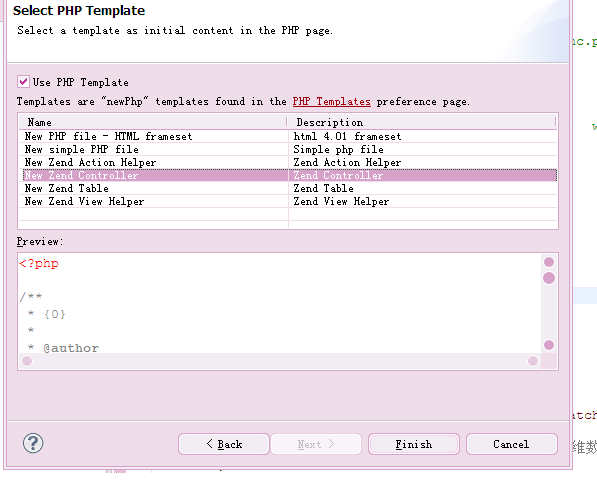
新版本:进入菜单window->preferences->php->code style->code templates可以添加文件头注释:
<?php
/**
* xxx.php
* ==============================================
* Copy right 2013-2014 http://www.123.com
* ----------------------------------------------
* This is not a free software, without any authorization is not allowed to use and spread.
* ==============================================
* @param ${unknowtype}
* @return ${return_type}
* @author: ${user}
* @date: ${date}
* @version: v1.0.0
*/
/**
* @func: 函数功能描述
* @date: ${date}
* @author: ${user}
* @return: ${return_type}
*/
/**
* 文件描述
* @date ${date} ${time}
* @author xxx
* @version 1.0.0
* @copyright xxx
*/
/**
* @desc: 功能描述(description)
* @author: ${user}
* @date: ${date}
*/
#要添加的模板格式#
#名称:mdt
#描述:Methods describe the template
#模式:
/**
* The descriptions of functions.
*
* @access public|private|protected
* @param mixed $$name comment
* @param int $$name comment
* @param string $$name comment
* @param bool $$name comment
* @param array $$name comment
* @return void|int|string|boolean|array comment
*/
#示例如下#
/**
* The descriptions of functions.
*
* @access public|private|protected
* @param mixed $name comment
* @param int $name comment
* @param string $name comment
* @param bool $name comment
* @param array $name comment
* @return void|int|string|boolean|array comment
*/
?>
新版本:进入菜单window->preferences->php->editor->templates可以新建模板 :
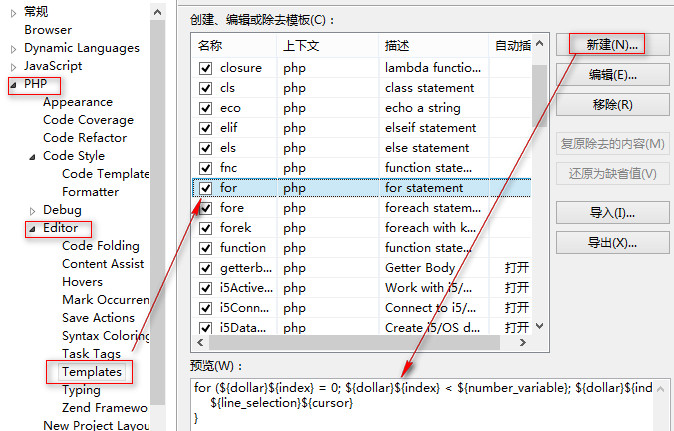

6、zend stdio for ecplise的代码折叠功能?
主要要设置两个地方,分别针对PHP以及其它的文件

现在的视图:
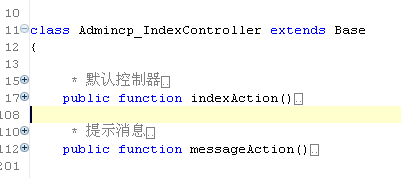
代码折叠快捷键:
Ctrl+/(小键盘) 折叠当前类中的所有代码
Ctrl+*(小键盘) 全部展开当前类中的所有代码
Ctrl+Shift+/ 全部折叠当前类中的所有代码
7、常用的一些快捷键:
1. ctrl+D 键 ,这样可以来删除当前光标所在的行.
2. 在编辑窗口中,再按组合键 CTRL+E。 可以弹出要进行切换的页面.

3. 增加多行动缩进度
在编辑窗口中,选择任意多行代码,再按Tab 键,这些代码的缩进增加一个Tab的距离。(要移除缩进,选择这些代码,再按组合键 Shift + Tab)。
4. Ctrl+/ 单行注释。当前为代码时,则在光标所在行添加双斜杠行注释,多行则每一行都添加双斜杠;而当代码为html时则在行前后添加<!-- -->注释,选中多行将在选区前后添加<!-- -->注释,而非每行添加
5. Ctrl+Shift+/ 块注释,为选择的PHP代码添加/* */块注释,如果没有选择任何代码,则将光标所在行添加块注释
6. ctrl+shilft+f 对代码进行快速的格式化
7. ctrl+H 在整个项目中来查找某一个方法名,或者是其它相关的文件
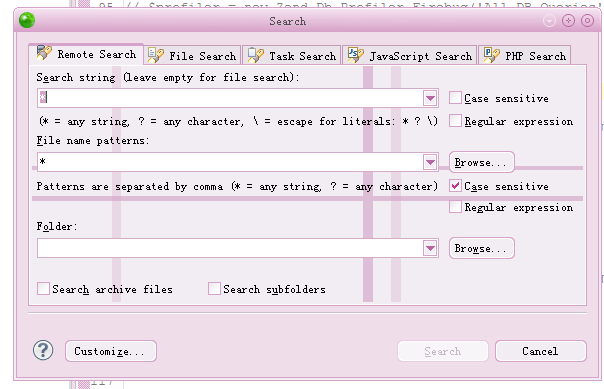
8. 当光标移动到某一行时,左键单击三次,来选中整个行.
9. zend studio for ecplise 下的tab代码缩进

=============
http://blog.csdn.net/e421083458/article/details/48712691
zend studio自动添加文件注释和方法注释
进入首选项=>PHP=>Editor=>Template=>New
文件注释:
NameDescriptionPattern里面分别填入(换行作为间隔):
3cfile
文件注释模板
/**
* 文件用途描述
* @date: ${date} ${time}
* @author: ${user}
*/
函数注释:
3cmethod
方法注释模板
/**
* 函数用途描述
* @date: ${date} ${time}
* @author: ${user}
* @param: ${variable}
* @return:
*/
使用方法:
敲个字母3然后按照代码提示,选择即可。
==================
以上基本上都是转载的,但是总结两边的东西,自己做了新建文件simple php的框架,以及类,方法和函数等的模板,明天贴上来!
明天,周三嘛,code day好了,做摩斯码网页给自己用,先不尝试模板了,先是简单的OO&MVC模式的制作吧,嘻嘻

